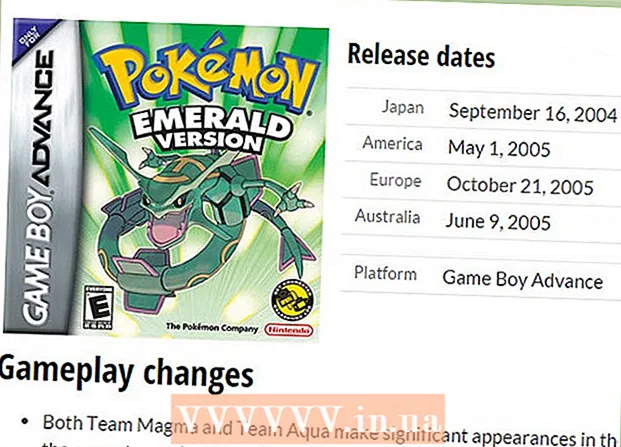Forfatter:
Alice Brown
Oprettelsesdato:
25 Kan 2021
Opdateringsdato:
1 Juli 2024

Indhold
- Trin
- Del 1 af 3: Tilslutning til internettet
- Del 2 af 3: Registrering hos Amazon
- Del 3 af 3: Brug af Kindle Fire HD -tablet
- Hvad har du brug for
Kindle Fire HD betragtes som en stærk nok tablet til arbejde, rejser eller leg. Først skal du oprette en internetforbindelse og registrere din tablet hos Amazon. Derefter kan du bruge og tilpasse programmer til læsning, surfing på Internettet, visning af e -mail og andre opgaver.
Trin
Del 1 af 3: Tilslutning til internettet
- 1 Oplad batteriet helt, og tænd derefter tabletten.
- 2 En velkomstskærm vises. Du har flere muligheder at vælge imellem. Klik på "Opret forbindelse til et netværk".
- 3Indtast dit Wi-Fi-navn og din adgangskode.
- 4 For at få adgang til disse indstillinger i fremtiden er alt hvad du skal gøre at stryge ned fra skærmens øverste kant. For at oprette forbindelse til andre Wi-Fi-netværk skal du også indtaste det tilsvarende navn og adgangskode.
Del 2 af 3: Registrering hos Amazon
- 1 Gå til siden Registrer din Kindle. Første gang du tænder din tablet og konfigurerer den, skal den åbne automatisk.
- 2 Indtast din Amazon -kontos e -mail -adresse og adgangskode. Hvis du ikke har en konto endnu, skal du klikke på linjen "Opret konto" og fuldføre opsætningen. Kontoen er knyttet til din e -mail og kan derefter bruges til at få adgang til Kindle -køb fra en computer eller tablet.
- 3 Klik på knappen "Registrer". Du skal acceptere vilkårene og betingelserne for Amazon. Den samme konto vil blive knyttet til din foretrukne betalingsmetode til køb af indhold fra Amazon -butikken, så du skal også fuldføre din kreditkortopsætning.
- 4 Afslut din kontoopsætning ved at besvare en række spørgsmål. Til sidst skal du klikke på "Bekræft" for at bekræfte.
- 5 Du kan også linke din tabletkonto til sociale mediekonti som Facebook og Twitter. Dette er en valgfri del af installationsprocessen.
- 6 E-bøger, musik og videoer er allerede købt fra Amazon-butikken. Indholdssynkronisering bør ske automatisk.
Del 3 af 3: Brug af Kindle Fire HD -tablet
- 1 Find en kort vejledning i, hvordan du bruger den. Dette element vil blive kaldt "Kom i gang med din Kindle Fire HD". Gennemgå flere skærme, der viser din tablets muligheder. Sådan uddannelse er også tilgængelig i brugervejledningen, som findes i Docs -biblioteket.
- 2Klik på Luk for at vende tilbage til startskærmen og begynde at bruge din Kindle Fire HD -tablet.
- 3 Hvis tabletten vil blive brugt af børn, kan du konfigurere forældrekontrol. Stryg nedad på startskærmen for at komme til indstillingsmenuen. Klik på Mere.
- Klik på "Til", og indtast adgangskoden for at beskytte indstillingerne.
- Vælg de typer apps eller websteder, du gerne vil begrænse adgangen til. Klik derefter på Udfør.
- 4 Skift standardsøgemaskine. Kindle Fire HD bruger Bing -søgning som standard. Start din browser, og vælg menuikonet.
- Gå til "Indstillinger" og vælg linjen "Søgemaskine".
- Vælg din foretrukne søgemaskine.
- Begynd at surfe på internettet med din Kindle Fire HD -tablet.
- 5 Adgang til e -mail. Vælg "Apps" fra hovedmenuen. Vælg derefter "mail" og den type e -mail, du bruger.
- Indtast din e -mail -adresse og adgangskode for at linke din e -mail -konto til din Kindle Fire HD -tablet.
- 6 Brug Bluetooth -teknologi til at forbinde hovedtelefoner, tastaturer og andre enheder. For at få adgang til denne funktion skal du stryge ned på startskærmen og gå til indstillinger. Klik der på "Trådløs" og vælg "Til".
- Sluk Bluetooth -funktionen, når den ikke er i brug for at spare på batteriet.
- 7 Download nye applikationer. Gå til Amazon App Store for at downloade ny software. I selve butikken skal du vælge "App Manager" for at gå til indstillingerne for alle applikationer.
Hvad har du brug for
- Bluetooth -enheder
- Batteriopladningskabel
- Kreditkort